6 nagyszerű folyamatleképezési példa a Powerpoint, Word és Excel alkalmazásokhoz
Folyamattérképek döntő szerepet játszanak, különösen az üzletágban. A folyamattérkép a tevékenységek lefolyását és folyamatát ábrázolja, célja, hogy segítse a csapattagokat azok világos megértésében. Éppen ezért az ilyen folyamatleképezés bemutatásakor elengedhetetlen, hogy világos, értelmes és könnyen érthető információkat egy precíz térképen belül mutassunk be. Emiatt intuitív módon gyűjtöttük össze és készítettük elő folyamatleképezési példák amelyeket üzleti vagy projektfolyamat-leképezési feladatához használhat. Ezenkívül foglalkozunk az eljárással, valamint azokkal a tippekkel, amelyeket követve meggyőző, de tömör térképeket készíthet. Ennek jegyében kezdjük el olvasni a további részleteket, és készen állunk arra, hogy nagyszerű és hasznos információkkal tápláljuk az elmét!
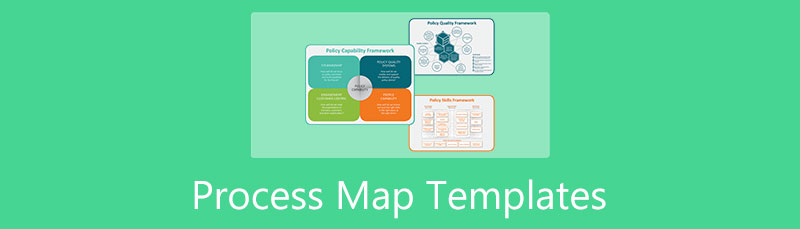
- 1. rész. Kiváló folyamatleképezési példák Powerpoint, Word és Excel programokhoz
- 2. rész. Tippek a meggyőző folyamattérképek készítéséhez
- 3. rész Folyamattérkép online készítése
- 4. rész. GYIK a folyamattérkép elkészítésével kapcsolatban
1. rész. Kiváló folyamatleképezési példák Powerpoint, Word és Excel programokhoz
1. A PowerPoint térképsablonjainak feldolgozása
A PowerPoint a Microsoft közismert diabemutató szoftvere. Számos sablont használhat, amikor prezentációt készít ezzel az eszközzel, és kitalálja, mit? Ezek a sablonok, például a clip art-ok, ikonok és képek, folyamatábrákat, diagramokat és térképeket is készíthetnek. Ezért az alábbi folyamattérkép mintasablonjait áttekintve képet kaphat arról, hogyan segít a PowerPoint a feladatban. Ez a szoftver azonban kissé nyomasztóbb lehet, mint mások, ha a folyamatról van szó. Ennek ellenére, ha ezzel ellentétes véleménye van, próbálja meg használni.
1. példa
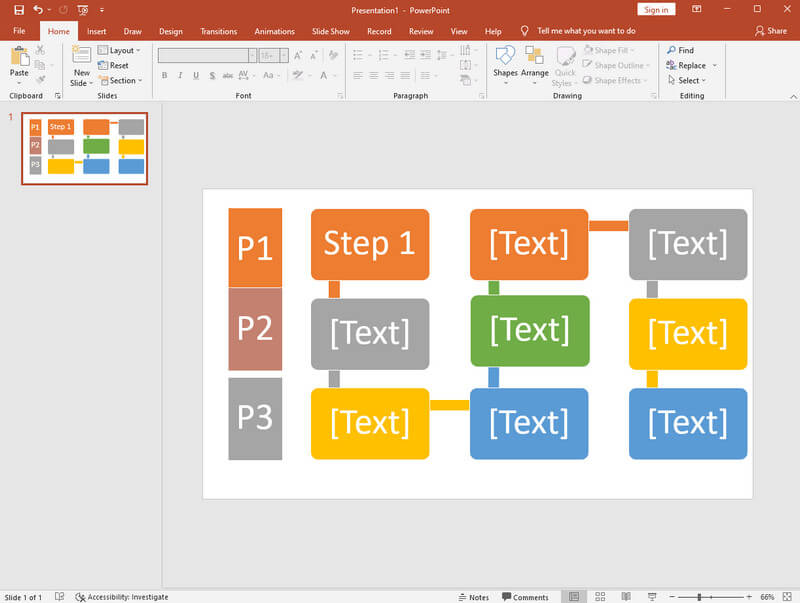
2. példa
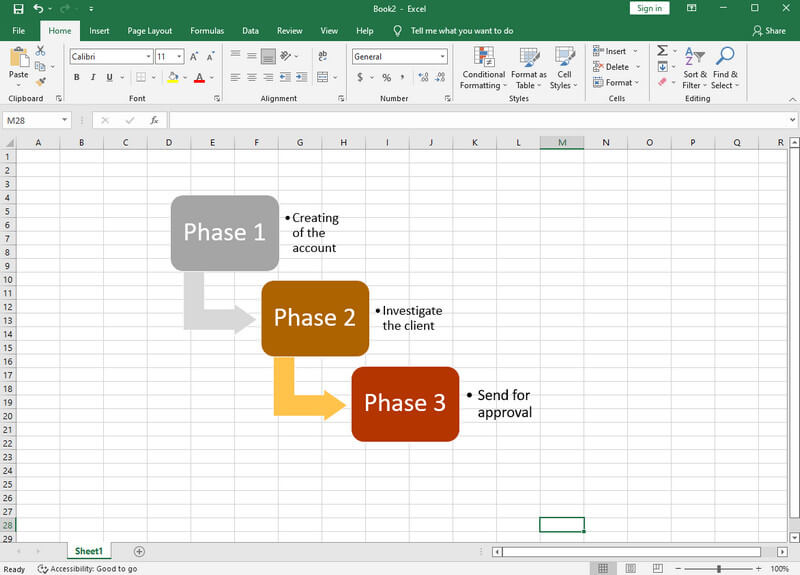
2. A Word térképsablonjainak feldolgozása
A Word a Microsoft másik hatékony és gyakran használt irodai programcsomagja. Ezen túlmenően ez a dokumentációs szoftver rengeteg hatalmas elemet biztosít a felhasználóknak, akárcsak a PowerPoint, amelyek nagyszerűvé teszik a csodálatos folyamattérképek készítését. A Word lehetővé teszi a felhasználók számára, hogy testreszabott sablonjait használják a SmartArt szolgáltatásban, vagy a semmiből hozzanak létre sablonokat. Akárhogy is, gondolataiból és preferenciáiból továbbra is elkészítheti a kívánt folyamattérképet. A Word az egyik legjobb választás a folyamattérkép elkészítéséhez, mivel ez a fajta térkép természeténél fogva igénytelen.
Másrészt a Word nem ad ingyenes folyamattérkép-sablonokat, hacsak nincs előfizetése a használatukra. Ellenkező esetben nyugodtan kövesse és másolja le az alábbi mintákat.
1. példa
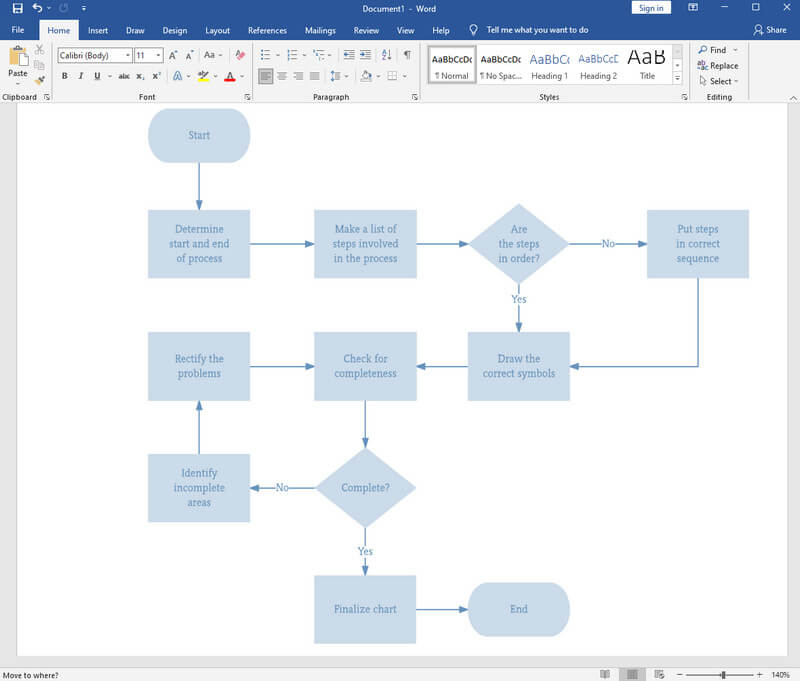
2. példa
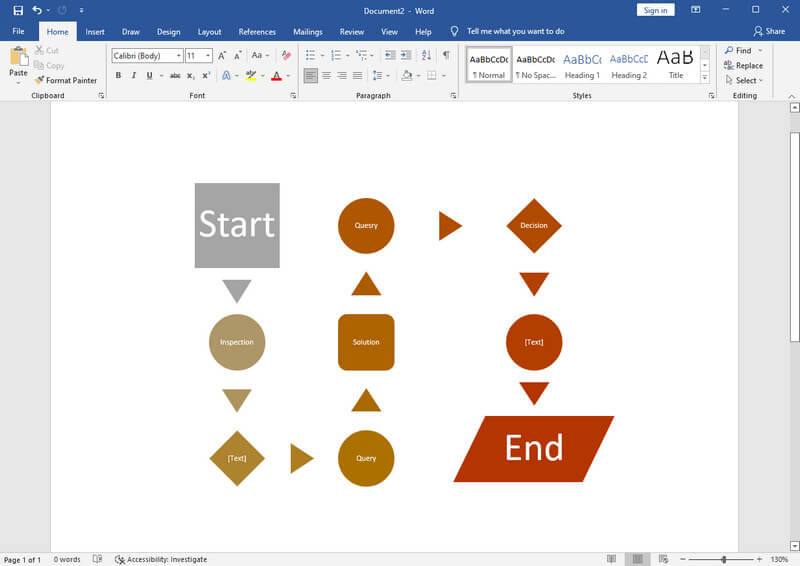
3. Példák az Excel folyamattérképére
A Microsoft Office család példáinak kiegészítéseként az Excelhez követhető minták. Igen, ez a táblázatkezelő szoftver is el tudja végezni a feladatot, bár szándékosan a számításokhoz készült. A legnépszerűbb irodai programok részeként az Excel SmartArt funkcióval is rendelkezik, amely kényelmessé teszi a különböző térképek, folyamatábrák, diagramok és egyebek létrehozását. Mivel az Excel cellákat jelenít meg a felületén, a felhasználók előnynek tekintik az egyszerű eljárások létrehozásában a semmiből. A Word-től eltérően azonban egy folyamatleképezés-sablon létrehozása az Excelben több időt vesz igénybe, de ez nem egyszerű PowerPoint esetén.
1. példa
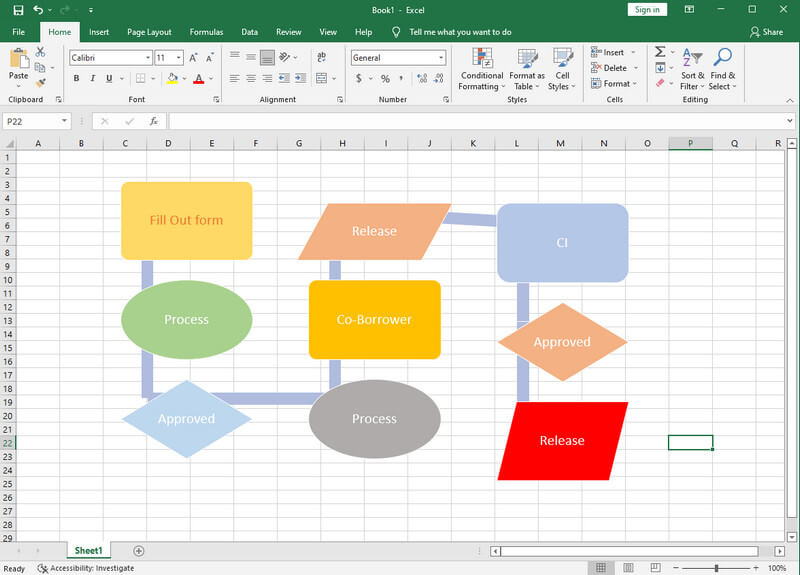
2. példa
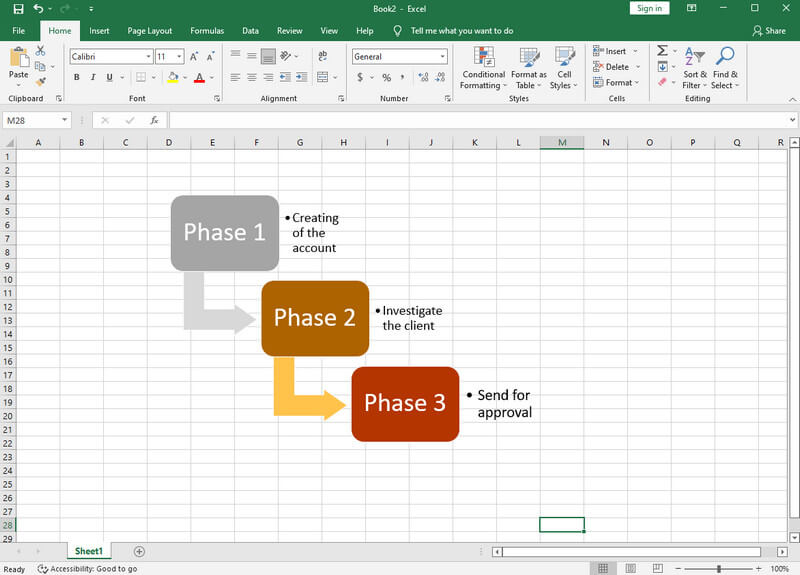
2. rész. Tippek a meggyőző folyamattérképek készítéséhez
Ahhoz, hogy meggyőző és hatékony folyamattérképeket készítsen, emlékeznie kell néhány dologra, amelyeket gyakorolnia kell.
1. Határozza meg a feltérképezendő folyamatot. A folyamattérkép elkészítésekor fontolóra kell vennie, hogy a vállalkozásában arra a tényezőre összpontosítson, amely jelentősen befolyásolja értékesítéseit és vásárlóit.
2. Azonosítsa az érintett személyeket vagy alkalmazottakat. Gyűjtsd össze az érintett embereket és a problémát és a megoldásokat, amelyekre gondolsz. Ne feledje, hogy a folyamattérkép-sablon elkészítése előtt nem kell beszélnie az emberekkel. Mindig a legjobb, ha először azonosítja és befejezi a térképet.
3. Használja a szimbólumokat az elemek bemutatásához. Ahhoz, hogy a folyamattérkép meggyőző legyen, kövesse és használja a megfelelő szimbólumot az egyes összetevőkhöz.
4. Legyen tömör a megfogalmazása. Mivel a folyamattérképet bemutatja csapatának, használjon könnyen érthető szavakat. Ez azért van, hogy elkerüljük a félreértést.
5. Használjon színmegkülönböztetéseket. Ez egy kiváló módja annak, hogy csapata emlékezzen a lényeges részletekre. Használjon olyan színeket, amelyek nyomokat hagynak az elméjükben a kritikus információkhoz.
3. rész Folyamattérkép online készítése
Ha eszköze nem engedheti meg magának a Microsoft Office csomagok beszerzését, készítsen ingyenes folyamattérkép-sablont online. Ennek megfelelően válasszon olyan online eszközt, amely a legegyszerűbb, de a legjobb élményt és olyan eredményeket nyújtja, mint a MindOnMap. Ezt a lenyűgöző folyamattérkép-készítőt úgy tervezték, hogy minden felhasználó számára megfeleljen, így Ön biztosan gyorsan meg fogja érteni a felületet és a navigációt, legyen Ön akár tapasztalt térképkészítő, akár kezdő. Ezenkívül lehetővé teszi, hogy élvezze a folyamatleképezésekben legjobban használt egyedi funkciókat, például a dokumentumok és hivatkozások beszúrását és címkéjét, valamint az egyszerű megosztást, az automatikus mentést és a zökkenőmentes exportálást.
Ezeken a fantasztikus attribútumokon túlmenően olyan hozzáférhető elemek is megtalálhatók, mint a színek, betűtípusok, formák, hátterek, stílusok és ikonok, amelyek ízesítik a folyamattérkép-sablont. Ezért nincs ok arra, hogy ne használja ezt a nagyszerű térképező eszközt. Ennek ellenére most tanuljuk meg, hogyan kell folyamattérképet készíteni online az alábbi részletes lépésekkel.
Lépjen be a MindOnMap hivatalos webhelyére, és kattintson a gombra Online létrehozása lapon. Kezdetben a bejelentkezési oldalra viszi, ahol be kell jelentkeznie az e-mail címével. Ha inkább offline állapotba szeretné helyezni a folyamattérképeket, kattintson a gombra Ingyenes letöltés a program telepítéséhez.
Biztonságos letöltés
Biztonságos letöltés

Egy másik ablakra lépve kattintson az Új fülre, és válasszon sablont a folyamattérképhez.
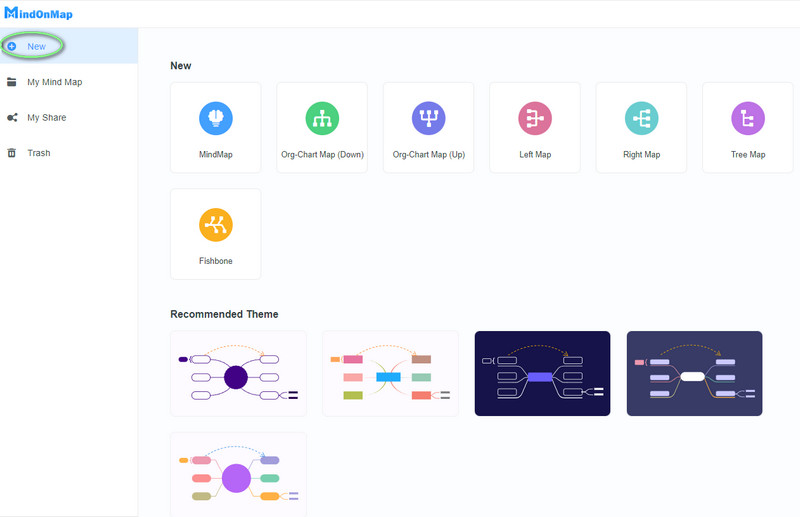
Miután elérte a fő felületet, kezdjen el dolgozni a térképen. Csomópontok hozzáadásához kattintson a gombra TAB gombot a billentyűzeten. Ezután testreszabhatja úgy, hogy a csomópontot a kívánt pozícióba helyezi. Ezenkívül az eszköz gyorsbillentyűket is kínál, amelyek segítenek a testreszabásban.
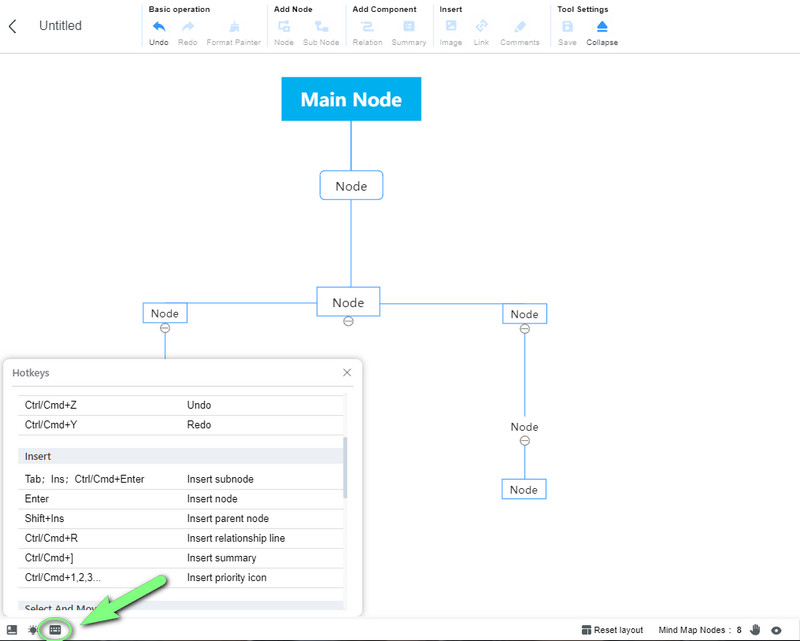
Most állítsuk be a térképet, hogy megfeleljen a folyamattérkép alapvető szabványának. Először azonban címkézze fel megfelelően a csomópontokat, majd változtassa meg a csomópontok színét és alakját. Lépjen a Menübe Rúd, és dolgozzunk a feladaton. Kattintson a Stílusra, és navigáljon a Alak és Színek.
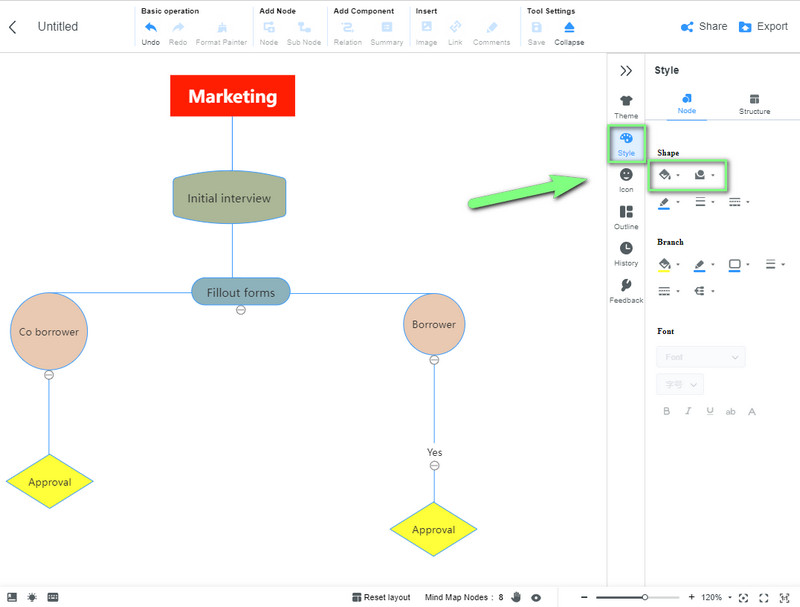
Ennek az eszköznek az egyik legjobb tulajdonsága, hogy lehetővé teszi a felhasználók számára a folyamattérkép-sablonok ingyenes megosztását. Nyomja meg a Megosztás gombot a felület jobb felső részén, és állítsa be a megosztási kijelölést a kipróbáláshoz.
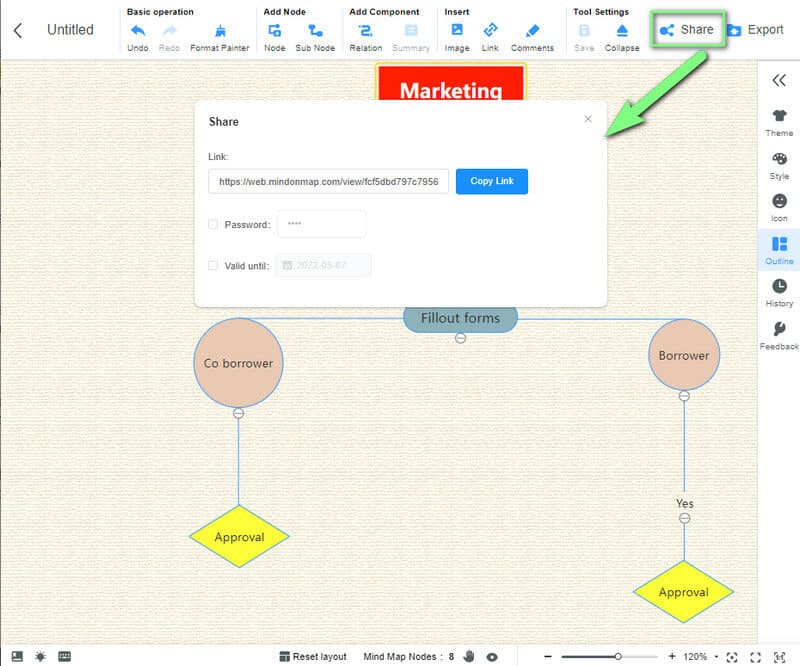
Végül kattintson a Export gombbal mentheti a térképet a készülékére. Ez az eszköz többféle formátumot kínál, amelyeket a fájlokhoz használhat. Ha az elérhető formátumok egyikét választja, akkor a fájl azonnal letölthető.
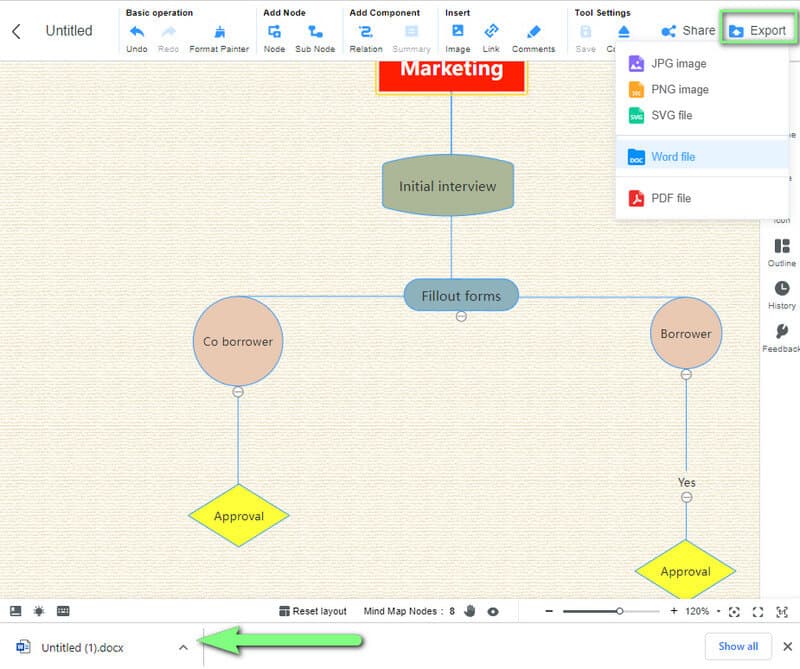
4. rész. GYIK a folyamattérkép elkészítésével kapcsolatban
Hogyan készíthetem el a folyamattérképet PDF-fájlban?
Ez a használni kívánt folyamattérkép-készítőtől függ. Vannak térképkészítő eszközök, amelyek nem támogatják az említett formátumot, de sok olyan is van, amelyik igen, akárcsak a MindOnMap. Valójában a PDF-en kívül a Word, JPG, SVG és PNG kimeneti formátumokat is támogatja.
Létrehozhatok többfunkciós folyamattérkép-sablont az Excelben?
Igen, mindaddig, amíg harmadik féltől származó eszközt használ hozzá, és részt vesz egy megjelenítő diagram létrehozásában. Csak az Excelben azonban nem lehet többfunkciós folyamattérkép.
Mit jelent a rombusz alakzat a folyamattérképen?
A gyémánt forma a folyamattérkép egyik elsődleges szimbóluma. A folyamat során szükséges döntést jelzi
Következtetés
A cikkben található hat példa a legjobb sablon a kezdéshez. Ha azonban Windows helyett számítógépes eszközt használ, és nem tudta megszerezni a fent említett Microsoft-programok egyikét sem, nyugodtan használja a legjobb online leképezési eszközt, és készítse el a legkiválóbb üzleti folyamatleképezési példákat. És ajánlunk egy könnyen használható eszközt - MindOnMap.










